Trackpad είναι μια ευαίσθητη στην αφή επιφάνεια διεπαφής που επιτρέπει στους χρήστες να χειρίζονται και να αλληλεπιδρούν με τον υπολογιστή / φορητό υπολογιστή σας μέσω χειρονομιών. Το TrackPad προσφέρει έναν βολικό τρόπο για να εκτελείτε διάφορες λειτουργίες όπως η μετακίνηση του ποντικιού.
Ωστόσο, μπορείτε να δείτε πολλούς χρήστες να παραπονούνται για το Το Trackpad δεν λειτουργεί σε Mac στο διαδίκτυο. Αντιμετωπίζετε την ίδια κατάσταση;
Βρίσκεστε στο σωστό μέρος εάν το Apple Trackpad σύρετε με τρία δάχτυλα, κύλιση με δύο δάχτυλα ή άλλες χειρονομίες δεν μπορούν να λειτουργήσουν κανονικά σε Mac. Αυτή η ανάρτηση θα σας δείξει 4 απλές συμβουλές που θα σας βοηθήσουν να επαναφέρετε το Mac Trackpad σε κανονική κατάσταση. Όταν η επιφάνεια αφής Mac, η επιφάνεια αφής Apple Bluetooth ή το πληκτρολόγιο δεν λειτουργούν, μπορείτε να δοκιμάσετε αυτές τις παρακάτω λύσεις για να λύσετε το πρόβλημα.
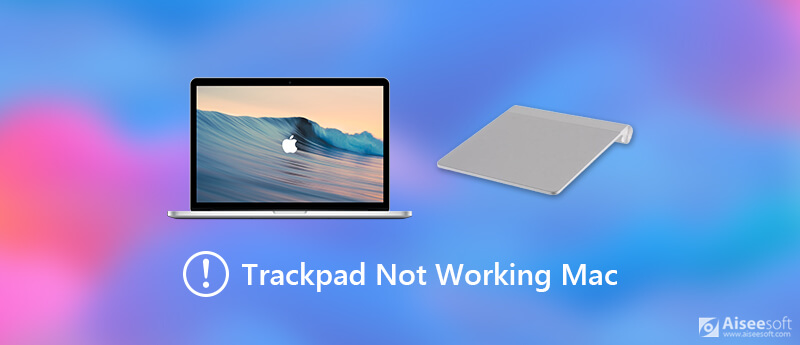
Όταν το Bluetooth Trackpad δεν λειτουργεί σωστά στο Macbook ή στο iMac, μπορείτε πρώτα να δοκιμάσετε να εκτελέσετε μια βασική επανεκκίνηση σε αυτό για να διορθώσετε το πρόβλημα. Μετά την επανεκκίνηση, το Mac σας θα επιστρέψει σε κανονική κατάσταση και θα επανασυνδέσει το Apple Trackpad μέσω Bluetooth.
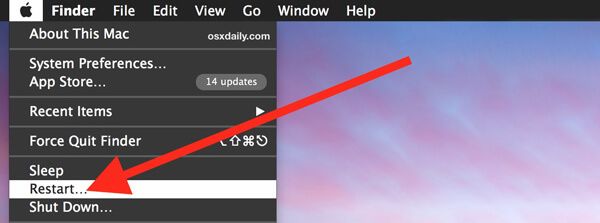
Μπορείτε να επιλέξετε τον κανονικό τρόπο επανεκκίνησης του υπολογιστή Mac. Συνεχίστε να πατάτε το Power και μετά επιλέξτε το επανεκκίνηση επιλογή όταν υπάρχει ένα αναδυόμενο παράθυρο διαλόγου. Ή μπορείτε να κάνετε κλικ στο Apple μενού στην επάνω αριστερή γωνία της οθόνης και επιλέξτε επανεκκίνηση επιλογή από την αναπτυσσόμενη λίστα. Ελεγχος Ο Mac δεν θα κλείσει ζήτημα εδώ.
Είτε το Apple Bluetooth Trackpad είτε το touchpad δεν μπορούν να λειτουργήσουν στο Mac σας, μπορείτε να επιλέξετε να επαναφέρετε τις ρυθμίσεις για να το διορθώσετε. Ο παρακάτω οδηγός θα σας δείξει πώς να ελέγξετε και να προσαρμόσετε τις Προτιμήσεις συστήματος.
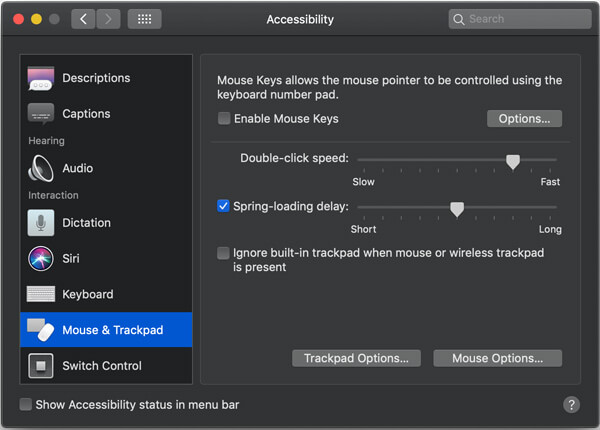
Πολλές προσωρινές μνήμες και προσωρινά αρχεία στο Mac σας μπορεί επίσης να προκαλέσουν τη λειτουργία όλων των τύπων σφαλμάτων, συμπεριλαμβανομένου του Mac Trackpad. Έτσι, όταν το Apple Trackpad δεν λειτουργεί σε Mac, μπορείτε να καθαρίσετε μερικά άχρηστα αρχεία και κρυφές μνήμες για να βεβαιωθείτε ότι ο Mac σας είναι σε καλή κατάσταση. Εδώ συνιστούμε ανεπιφύλακτα ένα ισχυρό Mac Καθαριστικό για να διαχειριστείτε καλύτερα το χώρο αποθήκευσης Mac και να το διατηρήσετε σε καλή κατάσταση.


Λήψεις
100% ασφαλής. Χωρίς διαφημίσεις.
Πρέπει να γνωρίζετε ότι, εκτός από τις νέες δυνατότητες, κάθε ενημέρωση macOS θα διορθώνει πάντα ορισμένα σφάλματα που υπάρχουν στην παλιά έκδοση. Επομένως, εάν το Trackpad δεν λειτουργεί σε Mac, μπορείτε να δοκιμάσετε να ενημερώσετε το macOS για να λύσετε το πρόβλημα.
Για να ενημερώσετε το macOS, μπορείτε να μεταβείτε στο Προτιμήσεις συστήματος παράθυρο. Μπορείτε να βρείτε τις Προτιμήσεις συστήματος από το Apple πτυσώμενο μενού. Στη συνέχεια κάντε κλικ Ενημέρωση λογισμικού για να ελέγξετε εάν υπάρχει διαθέσιμη ενημέρωση macOS.
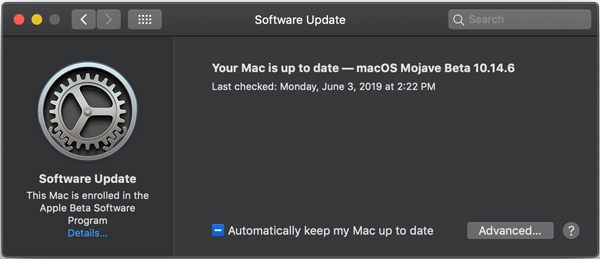
Μπορείτε να κάνετε κλικ στο Ενημέρωση Τώρα κουμπί ξεκινήστε την ενημέρωση του macOS με ευκολία. Αφού εγκαταστήσετε ένα νέο macOS στο Mac σας, μπορείτε να ελέγξετε αν το touchpad ή το Bluetooth Trackpad μπορεί να λειτουργήσει κανονικά.
Συζητήσαμε κυρίως για το Το Trackpad δεν λειτουργεί mac θέμα. Εάν το touchpad, το Trackpad ή ακόμη και το πληκτρολόγιο δεν μπορούν να λειτουργήσουν κανονικά στο Macbook σας, μπορείτε να δοκιμάσετε αυτές τις συμβουλές για να απαλλαγείτε από αυτό το πρόβλημα. Εάν έχετε καλύτερες μεθόδους για να διορθώσετε το Mac Trackpad που δεν λειτουργεί, μοιραστείτε τα στο τμήμα σχολίων με άλλους αναγνώστες.
Επιδιόρθωση προβλημάτων Mac
Διορθώστε το Mac Touchpad / Trackpad που δεν λειτουργεί Διορθώστε ότι τα AirPods δεν συνδέονται με MacBook Επιτάχυνση πολύ αργής σύνδεσης στο Internet με Wi-Fi
Το Mac Cleaner είναι ένα επαγγελματικό εργαλείο διαχείρισης Mac για να καταργήσετε αρχεία ανεπιθύμητης αλληλογραφίας, ακαταστασία, μεγάλα / παλιά αρχεία, να διαγράψετε διπλά αρχεία και να παρακολουθήσετε την απόδοση Mac.
100% ασφαλής. Χωρίς διαφημίσεις.